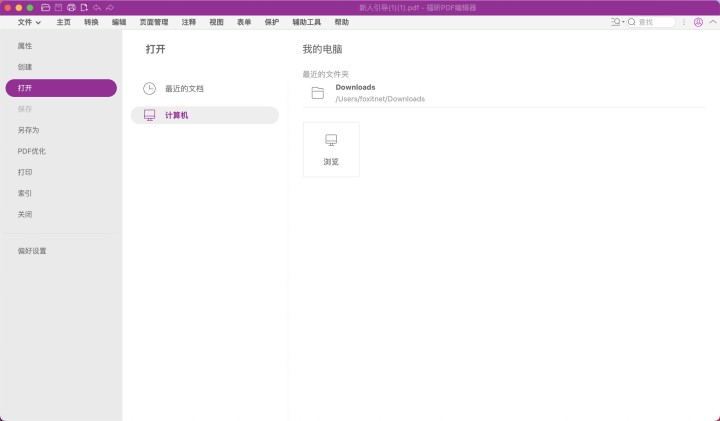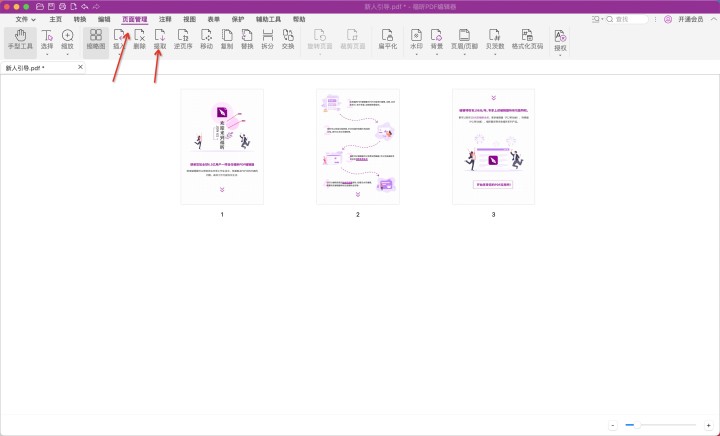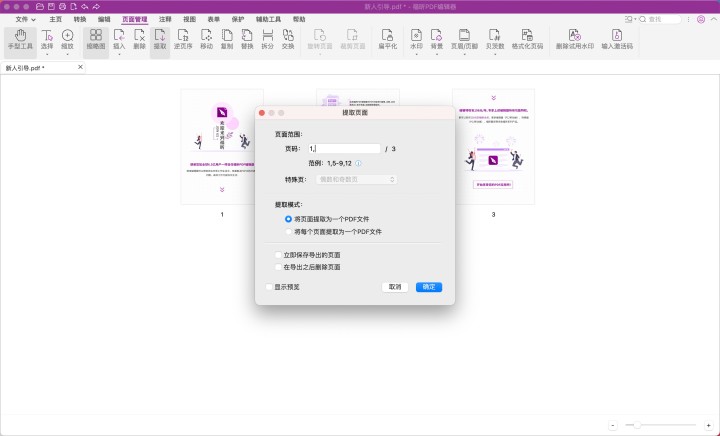怎么去使用mac电脑获取PDF文件页面呢? 当下的工作的匆匆忙忙,往往在工作中经常会涉及到网上下载文件这一问题,但是下载的文件总是不尽人意,下载的文件却是pdf格式,在获取我们需要的内容时,可能只是一部分,因为pdf页数过多,让我们的工作效率下降。为了提升我们的工作效率,就需要从下载中的PDF文件中提取。那么问题来了,我们怎么去使用MAC去提取我们需要的PDF文件页面? 下面就是今天要给大家介绍的方法。
我们所需要准备的工具:【福昕PDF编辑器Mac版】
1、如何去使用Mac提取PDF页面,只要一个能够编辑Mac版PDF文档的工具。我们可以直接到福昕网站去下载【福昕PDF编辑器Mac版】,安装完成后,直接打开使用。点击【快速打开】将需要提取内容的PDF文档导入。
2、文档导入后,点击页面顶部【页面管理】,随后去下方找到【页面】的区域,最后点击【提取】。
3、在我们按下提取图标后就会弹出一个提取的弹窗,然后按我们需要获取的页面设置范围,最后确定即可。